
В здоровом теле здоровый дух: тестируем фитнес-приложения

Ирина Михайлова
Установила фитнес-приложения и сутки провела со смартфоном, чтобы узнать, сколько прошла шагов и сожгла калорий
Все три приложения установила смартфон Honor 9X и в течение суток сравнивала, как они работают. Из чего состоял мой день:
- ночью я спала 8 часов;
- далее 8 часов работала;
- 1 час гуляла;
- 1 час занималась английским;
- 30 минут — пилатесом;
- потом 2 часа готовила ужин;
- 1,5 часа читала;
- 2 часа смотрела сериал.
Смартфон со всеми тремя приложениями был всегда со мной — в кармане одежды, в руках или у кровати, когда спала. Работу приложений я оценивала по следующим параметрам:
- Сколько времени ушло на то, чтобы зарегистрироваться и ввести данные — пол, возраст, рост, вес. Во все приложения я вносила одинаковые параметры.
- Получилось ли подключить мой фитнес-браслет Honor Band 5 (к некоторым приложениям можно привязать весы, тонометр или пульсометр, но у меня их нет).
- Как считали шаги, расстояние, пульс и другие показатели здоровья.
- Как отслеживали продолжительность и качество сна.
- Какие тренировки есть, как работали во время прогулки и занятий пилатесом.
- Есть ли платные опции и какие.
- Насколько удобно пользоваться.
Huawei Health
На телефонах Huawei и Honor приложение установлено по умолчанию. На смартфоны других брендов Huawei Health нужно скачать. Приложение есть в Google Play, но там доступна только 10-я версия за июль 2020 года. Лучше скачать последнюю, 12-ю версию с сайта Huawei или из AppGallery — магазина приложений от Huawei. Я воспользовалась последним способом.
Регистрация и ввод данных. Чтобы войти в Huawei Health, нужен аккаунт Huawei — у меня он уже был. Если у вас телефон другого бренда, система предложит зарегистрироваться. Это быстро: нужно ввести электронную почту или телефон, придумать пароль, принять условия использования.
Далее откройте Huawei Health, вкладку «Я» внизу экрана и зайдите в «Профиль». Выберите пол, введите дату рождения, рост и вес. На установку приложения, регистрацию аккаунта в Huawei и заполнение профиля уходит 5–6 минут.
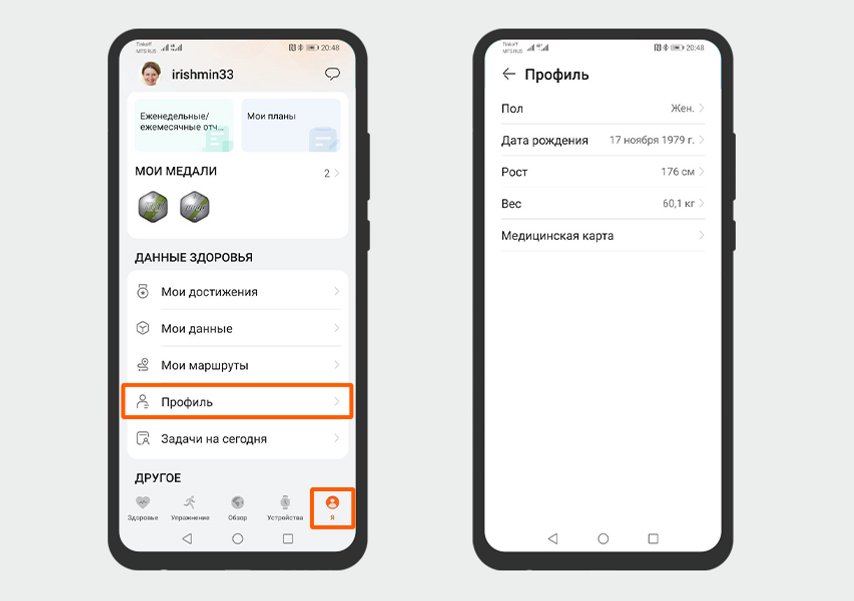
Открыла Huawei Health, зашла на вкладку «Я», выбрала «Профиль» и внесла данные только о росте и весе — пол и дата рождения подгрузились из аккаунта Huawei
Какие гаджеты можно подключить. К Huawei Health подключаются смарт-часы или фитнес-браслеты Huawei и Honor, весы Picooc, пульсометры Suunto, Jabra, Polar, чтобы отслеживать пульс, давление, вес и другие показатели. Я подключила свой Honor Band 5. Браслет быстро подсоединился к приложению по Bluetooth и все время работал без сбоев.
Какие показатели отслеживаются. Если использовать только приложение, без фитнес-браслета или других гаджетов, оно будет подсчитывать шаги, расстояние и сожженные килокалории. За день моего теста Huawei Health насчитало 13 169 шагов, 9,96 км и 330 сожженных ккал. Для чистоты эксперимента я отслеживала шаги без браслета, только через функции приложения.

На оранжевой карточке указано количество шагов, расстояние и сожженные калории
С браслетом можно получить более подробную информацию о состоянии здоровья. Мой Honor Band 5 дополнительно умеет измерять пульс, уровень кислорода в крови и отслеживать качество сна — эти показатели записывались в приложение автоматически, когда данные с браслета и смартфона синхронизировались. Это удобно, если следить за показаниями нужно постоянно — например, при регулярных тренировках или по рекомендации врача.
Также в Huawei Health удобно следить за весом, артериальным давлением, температурой тела, уровнем стресса. Данные можно заносить не в тетрадку, а в приложение на телефоне — так они всегда будут под рукой. А если подключить фитнес-браслет, умный тонометр и умные весы, все это будет собираться автоматически.
Все показатели, которые отслеживаются, отображаются на главной странице — «Здоровье». Карточки можно удалять или менять местами. Например, я не слежу за температурой, циклом и уровнем стресса, поэтому убрала эти разделы с главной.
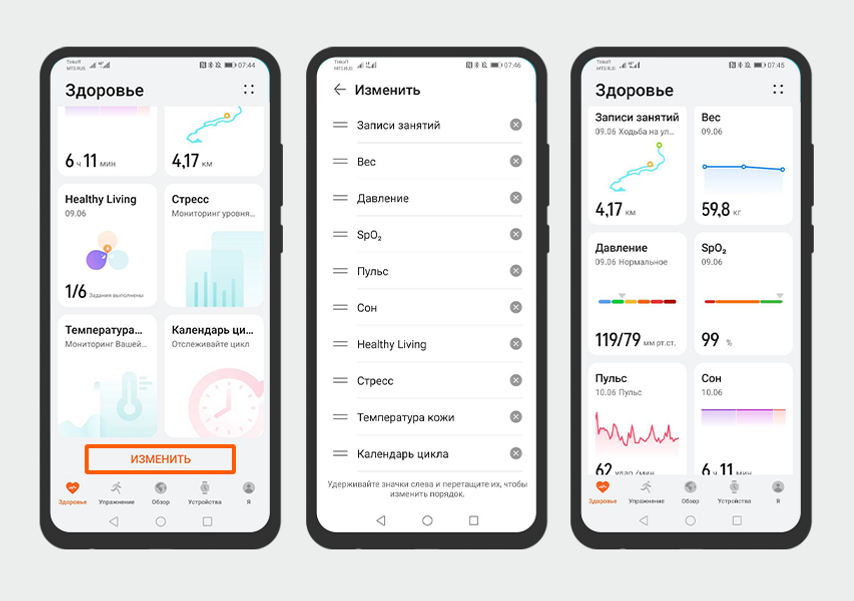
Чтобы убрать лишние показатели, нажала кнопку «Изменить». Справа — новый вид главной страницы
Как отслеживается сон. Обычно я сплю по 7–8 часов. В процессе тестирования было интересно выяснить, как оценит мой сон приложение. В Huawei Health эти данные считываются, только если спать с фитнес-браслетом или смарт-часами. Если у вас такого гаджета нет, длительность и качество сна проконтролировать нельзя.
Итак, я легла в 23:30, естественно, заснула не сразу. Браслет зафиксировал время засыпания в 23:47. Утром проснулась по будильнику в 7:10, а встала чуть позже, в 7:19, и именно это время браслет определил как время пробуждения. Данные о качестве сна подробные: кроме общей продолжительности указана длительность каждой фазы, ее состояние — в норме или нет, — а еще качество дыхания.
У меня все показатели были в пределах нормы, а время глубокого сна — не совсем: 67 баллов вместо минимальных 70. Фаза глубокого сна отвечает за отдых и восстановление организма. Чем меньше и короче этот период, тем хуже чувствуешь себя наутро. Но у меня не было сонливости и ощущения разбитости, возможно, потому что отклонение небольшое. Приложение посоветовало мне пить меньше воды перед сном, чтобы не просыпаться ночью.
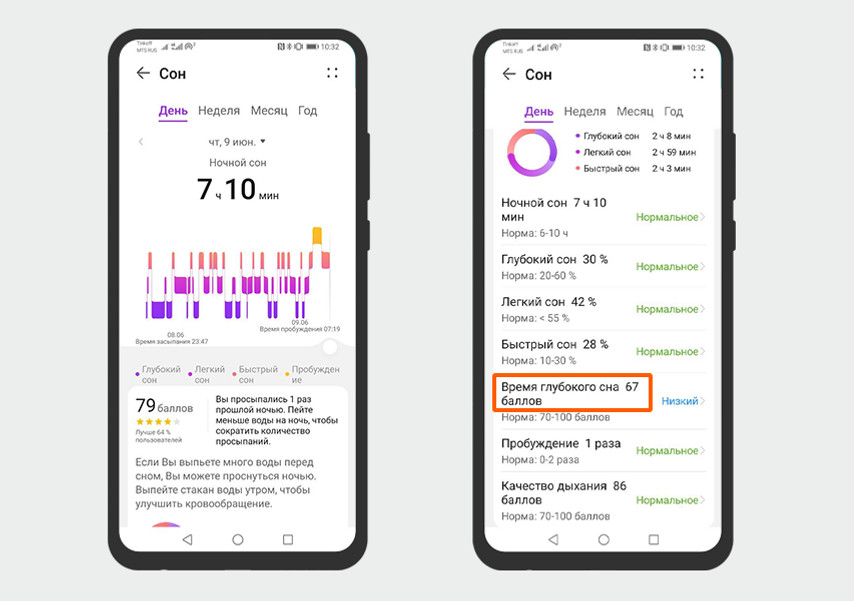
В приложении подробно расписана продолжительность каждой фазы сна
Тренировки. Huawei Health записывает четыре вида тренировок — это бег на улице, бег на беговой дорожке, ходьба и велосипед на улице. Я не люблю бегать, поэтому тестировала работу этой функции во время ходьбы.
Чтобы начать запись, зашла в раздел «Упражнение», выбрала раздел «Ходьба» и задала цель: «Время» — 60 минут. Потом кликнула по оранжевой кнопке на фоне карты, и тренировка началась. Когда цель была достигнута, приложение голосом сообщило об этом.
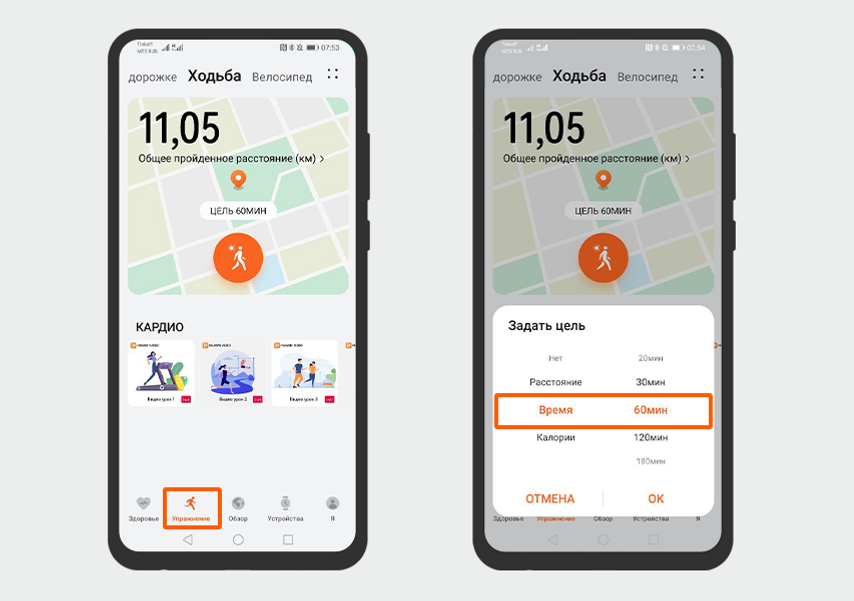
Зашла в «Упражнение» и поставила цель — ходьба в течение часа
Все тренировки сохраняются на главной странице во вкладке «Записи занятий». Если кликнуть на нее, откроется список. Выбираю последнюю тренировку: можно посмотреть маршрут, расстояние в километрах, длительность занятия, средний темп, потраченные калории, пульс.
Также в Huawei Health можно записывать тренировки вручную. Здесь доступно 89 типов двигательной активности — от пилатеса до прыжков с парашютом. Чтобы записать упражнение, нужно зайти в раздел «Записи занятий» на главной, нажать на значок плюса справа вверху экрана и выбрать активность. Я внесла «Пилатес» уже после тренировки: указала длительность — 30 минут, дату и время тренировки, нажала «Добавить». Сразу сформировалась карточка активности — приложение решило, что во время занятий пилатесом я сожгла 105 ккал. И рядом предупреждение, что такие записи носят справочный характер.
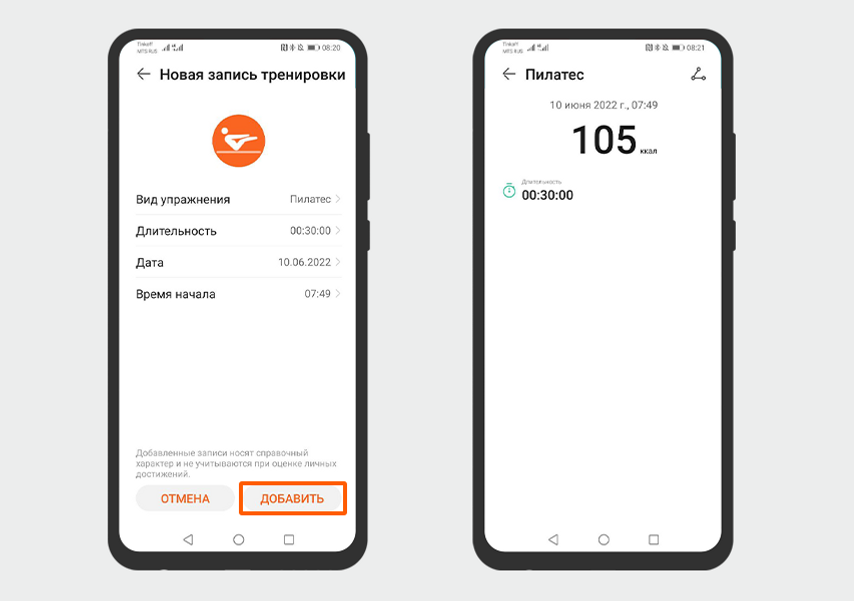
В Huawei Health можно вносить тренировки за любой прошедший день, чтобы подсчитать примерное количество сожженных калорий
Платные опции. Huawei Health — полностью бесплатное приложение. Здесь нельзя купить дополнительные видеокурсы или доступ к более широкому функционалу.
Удобство. Приложением удобно пользоваться. У него понятный интерфейс, на главной странице отображается информация о пройденном расстоянии и количестве шагов. Карточки с показателями можно менять местами или вообще удалить, чтобы они не отвлекали.
Samsung Health
По умолчанию это приложение установлено на всех смартфонах Samsung. Владельцы других телефонов на Android могут скачать его из Google Play. В отличие от Huawei Health, Samsung Health здесь обновляется регулярно.
Регистрация и ввод данных. Если вы когда-либо пользовались смартфонами Samsung, у вас должен быть Samsung Account. В этом случае вход в приложение займет меньше минуты. Если аккаунта нет, потребуется 4–5 минут: создать учетную запись, подтвердить ее по номеру телефона или почте, войти в Samsung Health. Так же, как и с Huawei Health, данные о возрасте и поле загрузятся автоматически из аккаунта Samsung, а рост и вес нужно ввести вручную в разделе «Моя страница». У меня есть Samsung Account, поэтому в Samsung Health вошла быстро.
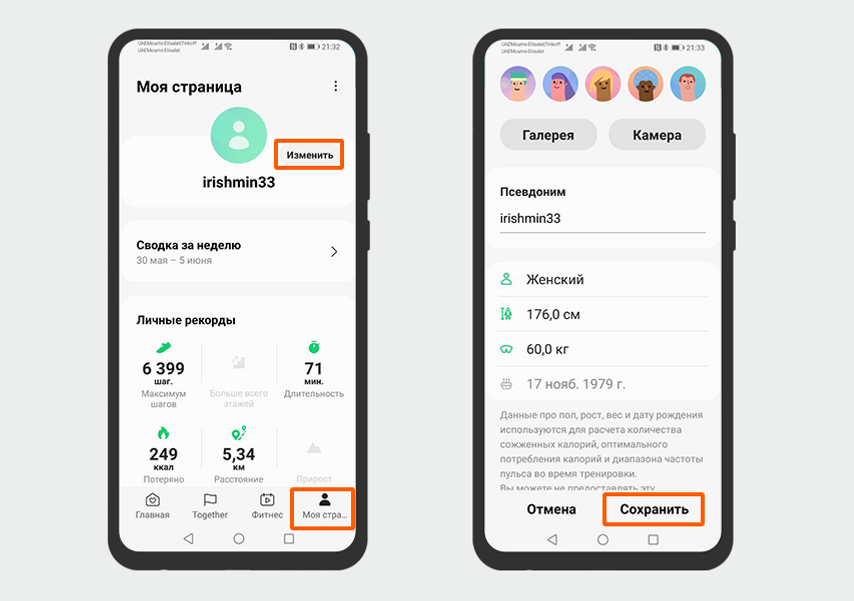
Открыла вкладку «Моя страница», нажала «Изменить» и ввела рост и вес
Какие гаджеты можно подключить. К Samsung Health, которое я установила на Honor 9X, можно подключить пульсометр, фитнес-браслеты и умные часы — в перечне гаджеты только от Samsung. Я попробовала привязать свой браслет Honor Band 5, но ничего не вышло — похоже, устройства других брендов к приложению не подключаются вообще. Все показатели отслеживала только с помощью самого смартфона.
Как отслеживаются показатели. Как и Huawei Health, Samsung Health работает в фоновом режиме и автоматически записывает количество шагов, переводя их в число сожженных калорий, и время активности. Расстояния в километрах на главном экране нет. Чтобы увидеть его, нужно нажать на вкладку «Активность». Не очень удобно, если отслеживаете именно расстояние, а не количество шагов. Настроить вид этой вкладки по-другому, чтобы видеть километраж, нельзя.
В отличие от Huawei Health, в Samsung Health можно ставить цели ежедневной активности. По умолчанию это 5000 шагов, 90 минут активности и 500 сожженных калорий. Я изменила цели и выбрала 7500 шагов, 60 минут активности и 450 ккал. Для большей наглядности цели визуализируют в виде сердца с тремя цветными контурами. Зеленый — шаги, синий — минуты активности, розовый — сожженные калории. Если контур заполнен целиком, цель достигнута. Сразу видно, над чем еще поработать — временем, расстоянием или количеством калорий.
По данным Samsung Health, за день эксперимента я прошла 4751 шаг, сожгла 151 ккал и активно двигалась 51 минуту — это в три раза меньше, чем в тот же день в приложении от Huawei. Результат удивил.
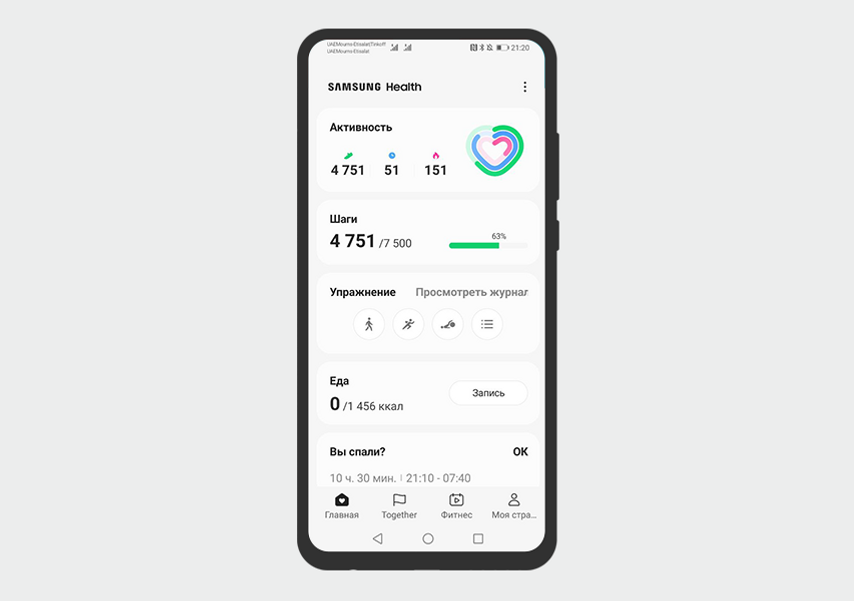
На вкладке «Активность» отображается количество шагов, время активности и сожженные калории. Чтобы узнать расстояние, нужно открыть вкладку «Активность»
Дополнительные показатели, например данные о пульсе, кислороде в крови и уровне стресса, в Samsung Health тоже можно отслеживать, но только если подключить фитнес-браслет. А мне это сделать не удалось.
Вручную можно внести данные о еде, весе и составе тела (доле телесного жира и мышечной мускулатуры), количестве выпитой воды, уровне сахара в крови, кровяном давлении.
Для примера я записала все продукты, которые ела в течение дня. Для этого зашла на вкладку «Еда», нажала «Запись». Удобно, что можно выбрать точное количество граммов, а приложение сразу рассчитает, сколько калорий, белков, жиров и углеводов я получила — у меня вышло 1300 калорий.
Как и в Huawei Health, все элементы на главной странице можно удалять или менять местами — это удобно.
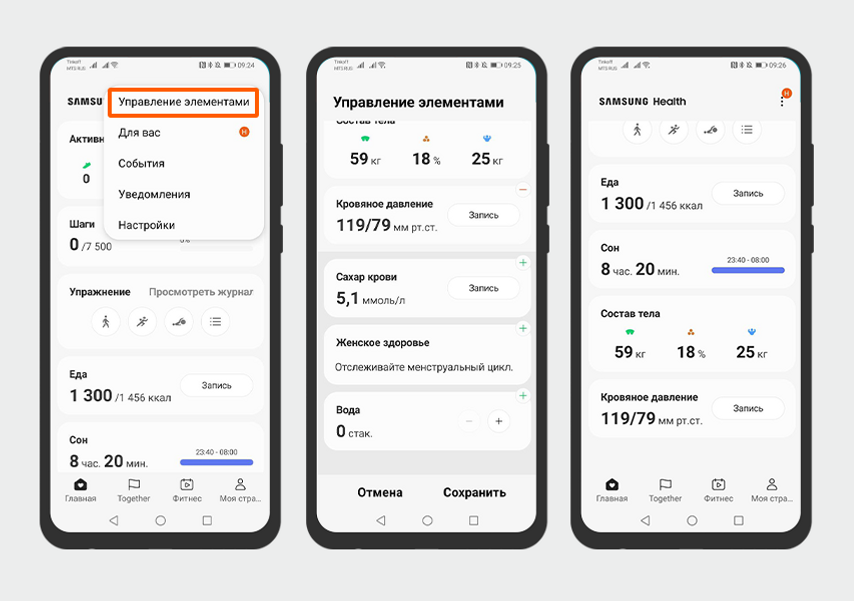
Чтобы настроить главную страницу под себя, нажала три точки вверху справа и выбрала «Управление элементами»
Как отслеживается сон. В Samsung Health есть два варианта получить данные о продолжительности и качестве сна. Первый — носить фитнес-трекер или умные часы. Второй — записывать время засыпания и пробуждения самостоятельно. Мой фитнес-браслет не подключился, а фиксировать данные о сне вручную — не очень объективно. Для этого нужно хотя бы примерно знать, во сколько засыпаешь, а это практически невозможно. Поэтому в этом приложении отследить качество сна я не смогла.
Тренировки. По этому параметру Samsung Health серьезно выигрывает у Huawei Health. В разделе «Упражнения» доступно 97 видов активности, а не четыре. Есть стандартные бег, ходьба и пилатес, а еще гольф, гребля и парусный спорт. Все упражнения записываются автоматически — нужно выбрать тренировку и включить таймер.
Я тестировала пилатес. Открыла вкладку «Упражнение», нашла там «Пилатес», выбрала время 30 минут и нажала «Начать» — включился обратный отсчет. Когда время вышло, Samsung Health голосом сообщил, что тренировка окончена. Нажала «Завершить», и сразу появилось количество сожженных калорий: 104. Почти столько же, сколько посчитало Huawei Health. Там было 105 ккал, хотя подсчеты были примерные.
Если бы я занималась с фитнес-браслетом или умными часами, дополнительно подгрузились бы данные о пульсе и уровне кислорода в крови.
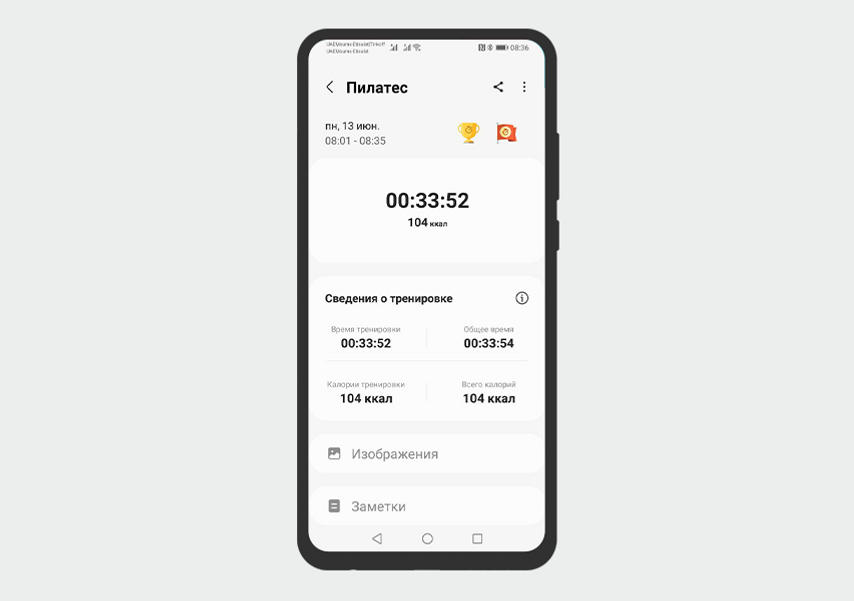
В записи тренировки отображается общее время занятия и количество потраченных калорий
Информация обо всех тренировках сохраняется в журнале во вкладке «Упражнения». Здесь подсчитывается общее время активности за неделю, месяц и так далее. Чем больше зеленый круг на календаре, тем выше была активность — удобно отслеживать свою нагрузку. В Huawei Health такой наглядности нет.
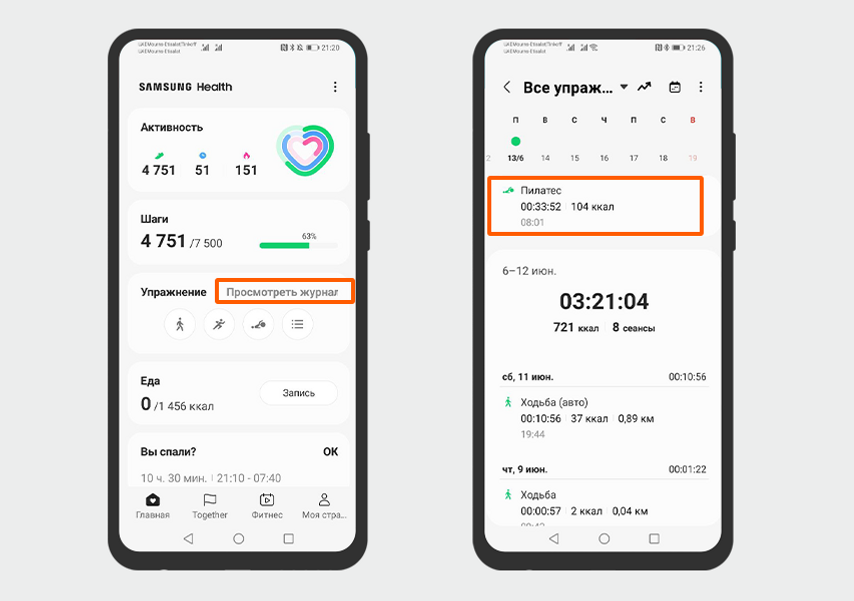
Зашла в журнал и вижу все тренировки за каждый день
Платные опции. Нашла их в разделе «Фитнес»: в самом конце есть вкладка «Майндфулнес». Это совместный проект с сервисом медитаций и релаксации Calm. Для пользователей Samsung Health бесплатно доступны три часа музыки, чтобы заснуть или расслабиться. Далее платно, но сейчас владельцы российских банковских карт купить подписку не могут.
Все остальные опции в Samsung Health доступны бесплатно.
Удобство. В целом приложение удобное. На главной странице можно выбирать, какие показатели отслеживать, а остальные удалить, чтобы не терять время на поиски нужной вкладки. Здорово, что в Samsung Health много тренировок, которые отслеживаются автоматически. Еще один плюс — раздел «Еда», чтобы записывать рацион и автоматически подсчитывать калории.
Из минусов — информация о пройденных километрах не отображается на главной странице, а еще приложение странно посчитало мои шаги за день: получилось почти в три раза меньше, чем в остальных сервисах.
Google Fit
Это сервис от Google, который создан совместно со Всемирной организацией здравоохранения. Google Fit доступен только в Google Play. В других магазинах — AppGallery, Galaxy Store, GetApps — сервиса нет. Также, если у вас модель смартфона Honor или Huawei, выпущенная после февраля 2020 года, вы не сможете установить Google Fit — это связано с санкциями США в отношении компании Huawei. Мой Honor 9X вышел до санкций, поэтому Google Fit установила без проблем.
Регистрация и ввод данных. В Google Fit регистрируются с аккаунтом Google. Если он есть, вход в приложение займет меньше минуты — данные о поле и дате рождения подгрузятся автоматически из аккаунта. Рост и вес заполняете сами — всё как в других приложениях. Чтобы отслеживать и записывать тренировки, нужно разрешить доступ к местоположению.

Скачала Google Fit, выбрала аккаунт, ввела вес и рост, нажала «Далее»
Какие гаджеты можно подключить. К Google Fit фитнес-браслет, смарт-часы и другие умные гаджеты не подключаются.
Как отслеживаются показатели. В фоновом режиме приложение считает только шаги и из этих данных вычисляет пройденное расстояние и число сожженных калорий.
Во вкладке «Обзор данных», «Жизненные показатели» можно вручную записать данные о пульсе и пульсе в покое, артериальном давлении, частоте дыхательных движений, уровне глюкозы и уровне кислорода, температуре тела.
Второй вариант — загружать эти данные автоматически через привязанные к Google Fit приложения. Например, чтобы считать калории, можно установить приложение FatSecret, там зайти в настройки и выбрать «Поделиться данными с Google Fit». Вносите данные о питании в FatSecret — они автоматически загружаются в Google Fit. Лично для меня это неудобно, так как нужно установить много разных приложений и еще проверять, загрузились ли данные в Google Fit.
Главная цель Google Fit — стимулировать вас больше двигаться, поэтому за любую активность начисляются «баллы кардио». Чем интенсивнее занятия, тем больше баллов зарабатываете. Статистика видна на главной странице: зеленый круг — баллы, синий — количество шагов. Заполняемость цветом зависит от целей, которые установили, как и в Samsung Health. По умолчанию в фитнес-целях указано 5000 шагов и 20 баллов кардиотренировок. Я изменила параметры: зашла в раздел «Профиль» и выбрала 6000 шагов и 15 баллов.
За день эксперимента цель и по шагам, и по баллам выполнила полностью: получилось 11 572 шага и 26 баллов — чуть меньше, чем на Huawei. Там было 13 000 шагов — с чем связана погрешность и кто в итоге прав, непонятно.
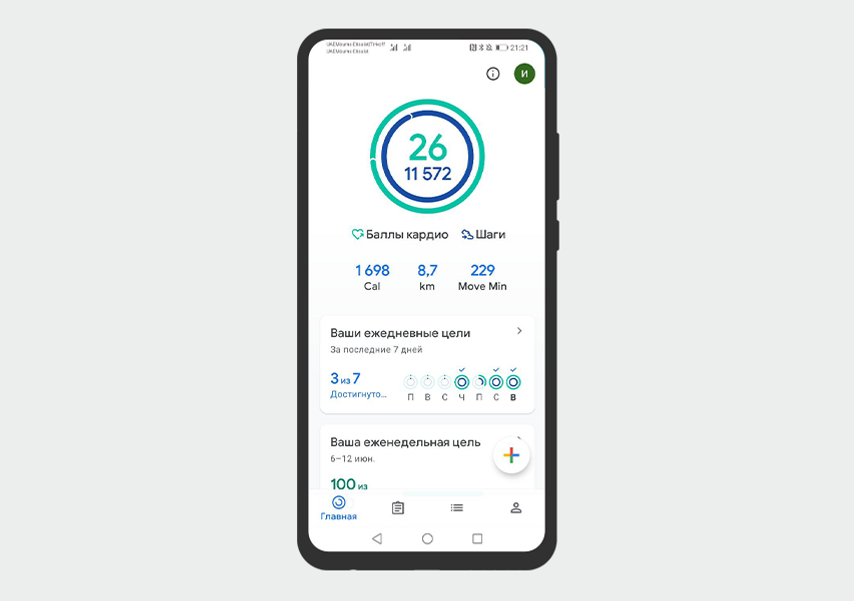
На главной Google Fit видно, сколько шагов и километров вы прошли за день, сколько калорий сожгли
Также на главной странице приложения есть разделы с рекомендациями от Всемирной организации здравоохранения и Американской академии медицины сна — можно прочесть и скрыть эти карточки, чтобы не отвлекали от других разделов.
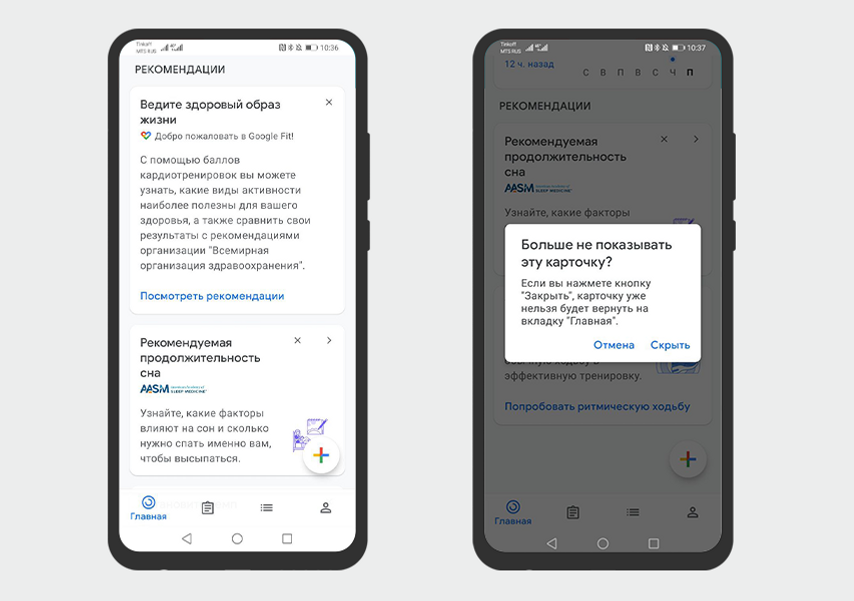
Почитала рекомендации медицинских организаций и убрала карточки с главной, чтобы не мешали
Как отслеживается сон. В Google Fit есть раздел «Сон». Здесь можно внести время отхода ко сну и время пробуждения вручную или подключить специальное приложение для сна. Я скачала Sleep Cycle и зашла в него с тем аккаунтом Google, к которому привязан Google Fit. Затем зашла в настройки и разрешила запись физической активности — данные Sleep Cycle синхронизировались с Google Fit.
Но посмотреть можно только общую продолжительность сна. Никаких подробностей вроде продолжительности сна в каждой фазе и качества сна, как в Huawei Health, здесь нет.
Тренировки. В Google Fit доступно больше 100 тренировок, есть классические вроде ходьбы, велосипеда или пилатеса и необычные: прогулка с коляской, самокат, дайвинг.
Выбрала пилатес, чтобы сравнить результаты тренировки с другими приложениями. Нажала на главной на разноцветный плюс в нижней части экрана, выбрала «Отслеживать тренировку», нашла «Пилатес» и нажала «Начать тренировку» — на экране появились таймер и счетчик калорий. Выбрать цель тренировки, например сжечь 100 ккал, как в Huawei Health или Samsung Health, здесь нельзя.
Я закончила тренировку через 30 минут, как и в других приложениях. Разница на таймере в несколько минут из-за того, что пришлось по очереди в каждом приложении нажимать на стоп и делать скрины.
Данные о тренировке — время, расход энергии, минуты активности — появились сразу после окончания занятия. Приложение Google Fit посчитало, что за 34 минуты пилатеса я сожгла 137 ккал — на 30 ккал больше, чем посчитали Huawei Health и Samsung Health.
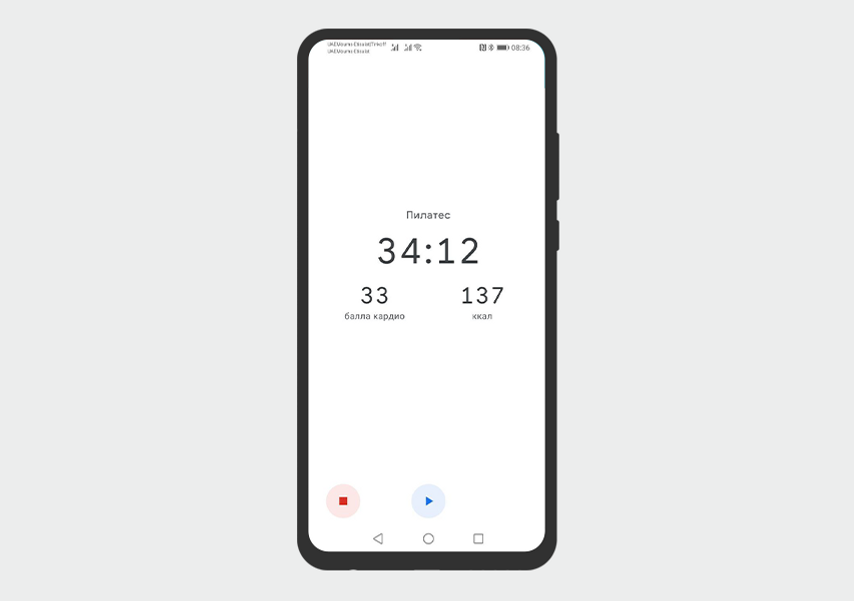
Экран тренировки минималистичный, ничего лишнего
Платные опции. Google Fit — полностью бесплатное приложение, всем доступны одинаковые опции.
Удобство. Данные отображаются на главной странице, удалить элементы или поменять их порядок нельзя — неудобно, так как приходится скроллить страницу в поисках нужного показателя.
Что в итоге
Несмотря на то что все три приложения были установлены на одном телефоне и тестировались одновременно, они показали разные результаты. Больше всего шагов и калорий во время ходьбы насчитало Huawei Health, чуть меньше — Google Fit, а вот в Samsung Health получилось почти в три раза меньше. Почему так, сложно сказать.
Результаты тренировки по пилатесу тоже оказались разными во всех трех приложениях, хотя погрешность небольшая: у Huawei Health и Samsung Health разница в 1 ккал, а вот у Google Fit результат намного больше.
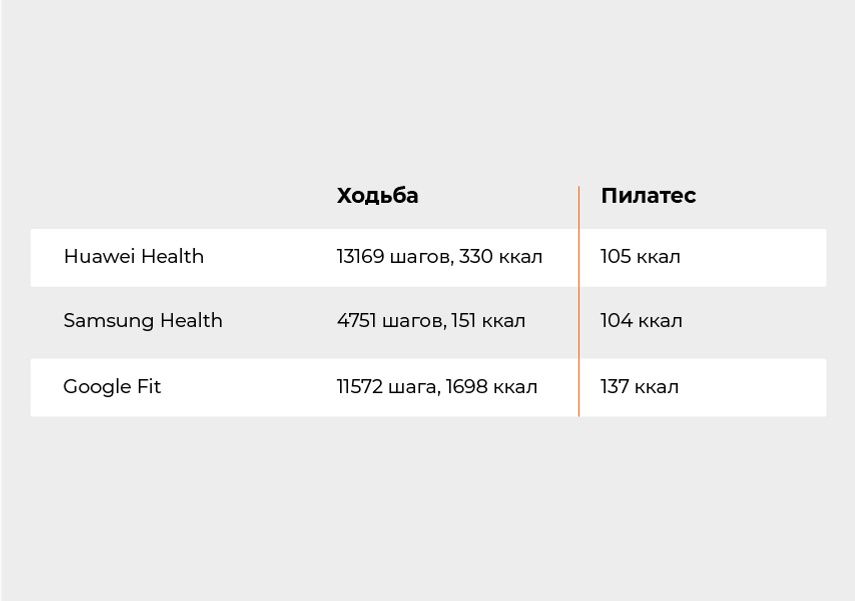
Результаты измерений во время ходьбы и тренировки во всех приложениях
Каждое приложение оценила по пятибалльной шкале, и вот что получилось.
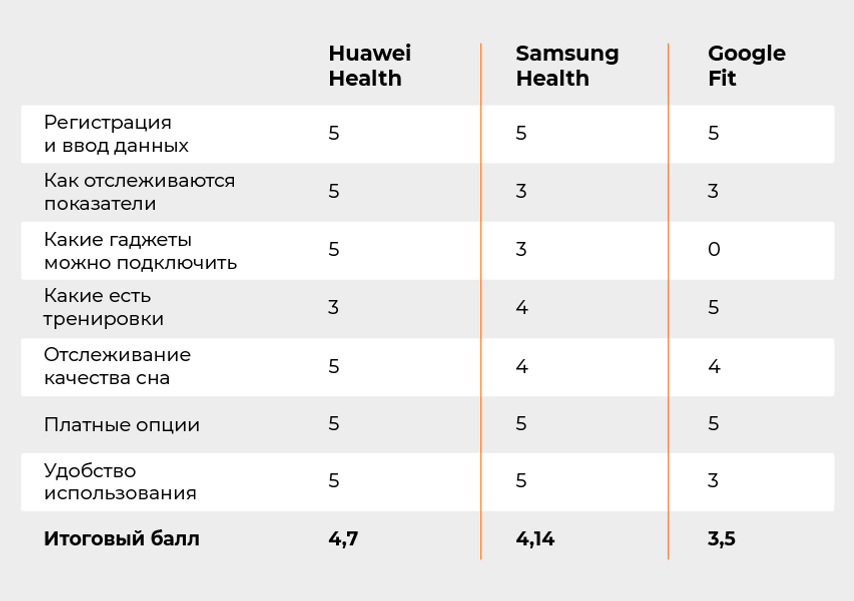
Итоговая оценка всех приложений
Google Fit больше напоминает на справочник о здоровом образе жизни: здесь есть рекомендации ВОЗ и Американской академии медицины сна. Среди плюсов — возможность отслеживать и записывать любой вид активности. Но минусов больше: приложение нельзя установить на некоторые смартфоны Huawei и Honor, к нему нельзя подключить фитнес-браслет и другие гаджеты. В итоге Google Fit досталось меньше всего баллов.
В Samsung Health есть вся нужная информация о здоровье, питании и ежедневной активности, целых 97 видов тренировок. Из минусов — самое маленькое и, кажется, неправдоподобное количество шагов и возможность подключить браслет или часы только от Samsung. Если буду менять свой Honor Band 5, возможно, куплю гаджет этого бренда, а пока Samsung Health на втором месте теста.
Huawei Health — лидер моего рейтинга. Это приложение с удобным интерфейсом и наглядной информацией по всем показателям. Из минусов — оно отслеживает только четыре вида активности, остальные нужно записывать вручную.
Пожалуй, оставлю на телефоне Huawei Health и Samsung Health и продолжу тестировать. Первое — потому что удобное и синхронизируется с моим браслетом Honor, второе — из-за большого количества показателей и тренировок.
![Фитнес-трекер Honor Band 5 CRS-B39S/B19S, 0.95", черный / синий [55026764]](https://cdn.citilink.ru/eTqvDK3Szw_oV5C5qPfSxeiF8NWu7Sm2poTNw_F3Ego/enlarge:1/gravity:sm/height:601/resizing_type:fit/width:1300/plain/items/1175520_v01_b.jpg)